
Guía paso a paso: Cómo borrar un disco duro bloqueado en Windows

¿Alguna vez has intentado formatear o reinstalar Windows y de repente te ha aparecido el mensaje de error «La unidad donde está instalado Windows está bloqueada»? Este problema puede ser frustrante: un disco duro bloqueado impide borrar, formatear o reinstalar el sistema. El problema puede deberse al cifrado, particiones dañadas o permisos de acceso restringidos.
¿Cómo borrar de forma segura y completa un disco duro bloqueado? No te preocupes; esta guía te mostrará dos soluciones efectivas que te ayudarán a borrar por completo el disco duro bloqueado y a restaurarlo a un estado utilizable.
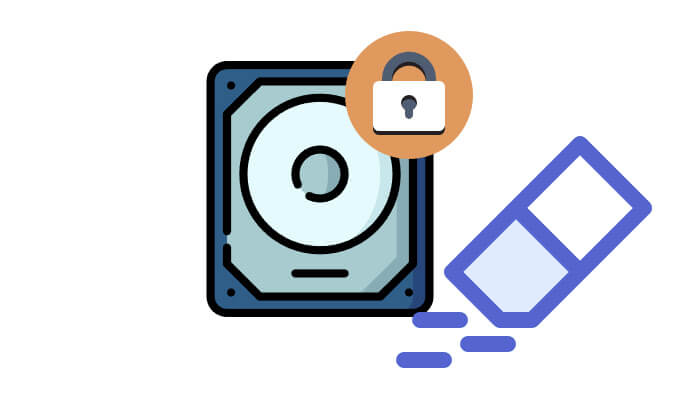
Los discos duros bloqueados se pueden borrar, pero el método específico depende del tipo de bloqueo. A continuación se describen los diferentes tipos de bloqueo y sus correspondientes métodos de borrado:
DiskPart es una utilidad de línea de comandos integrada en Windows que permite administrar discos y particiones. Se puede usar para borrar un disco duro bloqueado.
Siga los pasos a continuación para borrar la unidad bloqueada usando DiskPart CMD:
Paso 1. Presiona " Windows + R" para abrir la ventana "Ejecutar". Luego, escribe y presiona "Ctrl + Shift + Enter" para abrir el Símbolo del sistema como administrador.
Paso 2. Escriba «diskpart» y pulse «Intro» para abrir la utilidad Diskpart. A continuación, escriba «list disk» y pulse «Intro». Esto mostrará una lista de todos los discos instalados y conectados.
Paso 3. Identifique el disco duro bloqueado por su tamaño y, a continuación, escriba «select disk X» (sustituya «X» por el número del disco bloqueado). Si el disco está protegido, ejecute primero: «attributes disk clear readonly».

Paso 4. Escriba "clean" y pulse "Enter". Esto eliminará todas las particiones y datos del disco seleccionado, borrándolo por completo.
Si desea borrar de forma segura y completa un disco duro bloqueado en un sistema Windows , puede usar una herramienta profesional de borrado de datos : Coolmuster Data Erasure . Este software le permite borrar por completo los datos del disco duro en tan solo unos minutos, garantizando que todos los datos se eliminen permanentemente y no se puedan recuperar. Sin embargo, si la unidad está bloqueada con BitLocker, primero debe desbloquearla mediante BitLocker antes de usar el software para borrarla.
Características principales del borrado de datos Coolmuster :
* Borra por completo los archivos de tu PC Windows , asegurándote de que se eliminen permanentemente y sean irrecuperables.
* Borra de forma segura los datos de unidades USB , tarjetas SD, discos duros y otros dispositivos de almacenamiento externo.
* Elija entre dos modos de borrado: Borrado rápido para una eliminación veloz o Borrado profundo para una destrucción de datos más completa.
* Sobrescribe los datos varias veces para garantizar que no se puedan recuperar.
* Borra todo tipo de archivos, incluyendo fotos, vídeos, audio, documentos, correos electrónicos y más, de diversos dispositivos de almacenamiento.
* Hay tres opciones de borrado disponibles: Destructor de archivos, Borrado de disco y Borrado de espacio libre.
* Una solución segura, de solo lectura y rentable para el borrado completo de datos Windows , sin ningún riesgo.
* Compatible con Windows 11/10/8/7.
Aquí te explicamos cómo borrar un disco duro bloqueado en Windows :
01 Vaya a "Este equipo", haga clic con el botón derecho en la unidad cifrada con BitLocker (probablemente tenga un icono de candado) y seleccione "Desbloquear unidad". Introduzca su contraseña en el cuadro de diálogo y haga clic en "Desbloquear".
Si olvidaste tu contraseña pero guardaste la clave de recuperación numérica de 48 dígitos generada al activar BitLocker, puedes usar la cuenta de Microsoft vinculada a BitLocker. La clave de recuperación podría estar almacenada en línea.
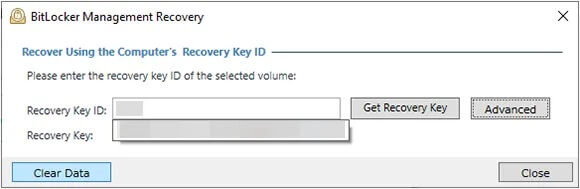
02 Descarga e instala Coolmuster Data Erasure en tu ordenador, abre el programa y selecciona "Borrar disco". A continuación, elige el disco duro que deseas borrar.

03. Seleccione el nivel de borrado deseado y haga clic en "Borrar ahora" > "Aceptar" para comenzar a borrar la unidad. Una vez completado el proceso, su disco duro bloqueado quedará completamente borrado.

Video tutorial:
Para reducir la probabilidad de encontrar problemas con el bloqueo del disco duro en el futuro, considere estas medidas preventivas:
Un disco duro bloqueado no es imposible de desbloquear. Con los dos métodos mencionados anteriormente, puedes borrarlo por completo fácilmente. Si buscas una solución más segura, sin riesgos y más fácil de usar, te recomiendo Coolmuster Data Erasure . No solo borra el disco duro de forma segura, sino que también protege tu privacidad, garantizando que tus datos no se puedan recuperar.
Para evitar este tipo de incidentes, asegúrese de guardar su contraseña de forma segura después de bloquear el disco duro, ya que no todos los bloqueos se pueden desbloquear fácilmente.
Artículos relacionados:
[Guía paso a paso] 5 maneras confiables de borrar un disco SSD en Windows
Cómo restablecer un disco duro externo Toshiba: Guía paso a paso para principiantes
[Resuelto] ¿Cómo borrar la tarjeta SD en Windows / Mac / Android / Cámara?
¿Cómo borrar todos los datos de un portátil HP? Solución en 3 métodos seguros.





